Jedwali la yaliyomo
Mara nyingi, tunapaswa kushughulika na laha kazi nyingi katika Excel na kuelea kwenye laha tofauti ili kupata thamani. Katika makala haya, tunaonyesha jinsi ya Excel kuunganisha kisanduku kwenye laha nyingine.
Tuseme, tuna data ya Uuzaji ya Desemba'21 ya miji mitatu tofauti, New York , Boston , na Los Angeles . Data hizi tatu za Sale zinafanana katika mwelekeo, kwa hivyo, tunaonyesha lahakazi moja tu kama seti ya data.
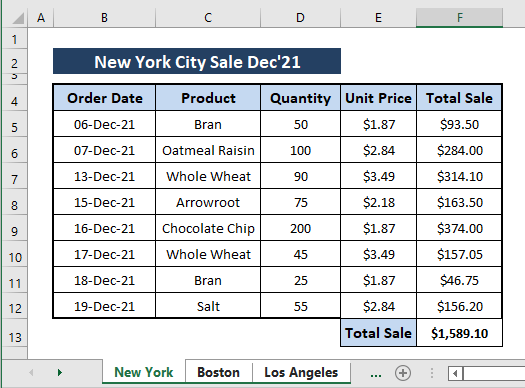
Tunataka kuunganisha ya kila mji. Jumla ya Mauzo kiasi cha laha nyingine kwa kutumia HYPERLINK , INDIRECT vitendaji pamoja na vipengele vingi vya Excel.
Pakua Excel Workbook
Njia za Kuunganisha Kisanduku kwenye Laha Nyingine.xlsx
Njia Rahisi za Kuunganisha Kisanduku kwenye Laha Nyingine katika Excel
Njia ya 1: Kutumia Chaguo la Chomeka Kiungo Kuunganisha Kisanduku kwenye Laha Nyingine
Katika Ingiza Kichupo , Excel inatoa kipengele kama Ingiza Kiungo . Tunaweza kutengeneza kiungo chochote cha seli kwa kutumia kipengele hiki kisha tukichomeke kwenye kisanduku chochote tunachotaka. Katika hali hii, tunaweza kutengeneza viungo mahususi vya seli kutoka kwa laha yoyote kisha tuviweke kwenye lahakazi yoyote tunayotaka. Kwa njia hii, tunaweza kuunganisha kisanduku kwenye laha nyingine.
Hatua ya 1: Kwanza, tambua kisanduku ambacho ungependa kuwekea kiungo. Seli ni F13 ya New York laha. Inabidi kurudia hatua kwa kila seli.
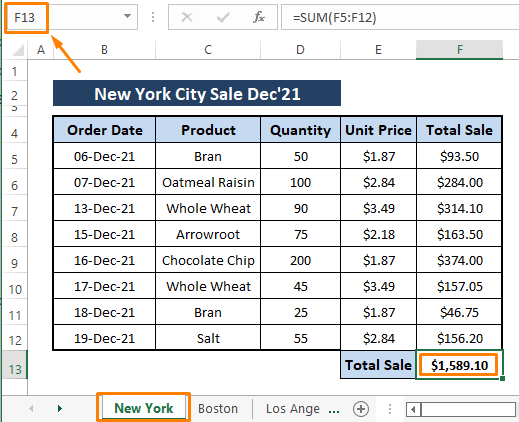
Hatua ya 2: Nenda kwenye laha nyingine ambapo ungependa kuingiza kiungo kwakiini. Weka kipanya (yaani, C5 ) ambapo unataka kuingiza kiungo. Kisha, Nenda kwa Ingiza Kichupo > Chagua Ingiza Kiungo (kutoka Kiungo sehemu).

Hatua ya 3: Ingiza Kiungo dirisha linafungua. Katika dirisha,
Chagua Weka kwenye Hati (chini ya Unganisha kwa chaguo).
Chapa F13 (katika Chapa marejeleo ya kisanduku chaguo)
Chagua ' New York' (chini ya Au chagua mahali katika hati hii )
0>Baadaye, unaona ' New York'!F13 kama Nakala ya kuonyesha .Bofya Sawa .
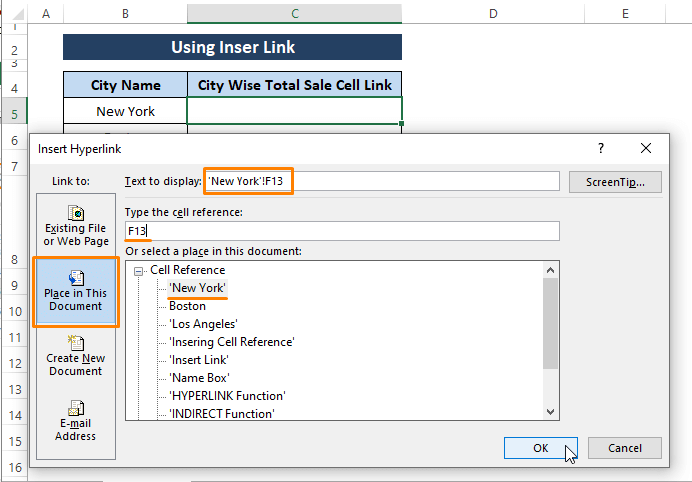
⏩ Kubofya Sawa huingiza kiungo kwenye kisanduku (yaani, C5 ) kwenye laha inayotakiwa.

⏩ Rudia Hatua ya 2 na 3 ili kuingiza viungo vya seli katika laha nyingine. Kurudia Hatua ya 2 na 3 husababisha kitu kama picha iliyo hapa chini.
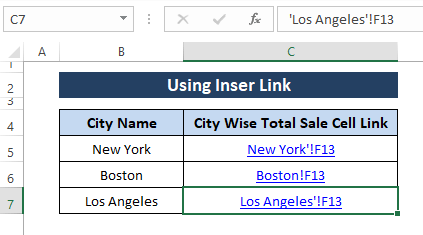
⏩ Iwapo ungependa kuangalia kiungo, tu bonyeza juu yake.
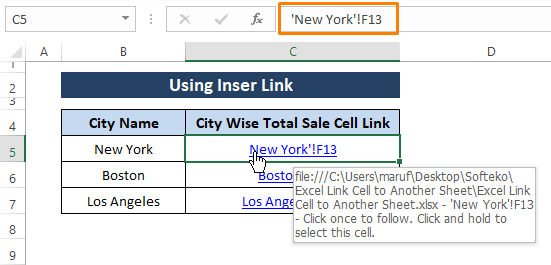
⏩ Itakupeleka kwenye New York laha ambapo thamani iko.
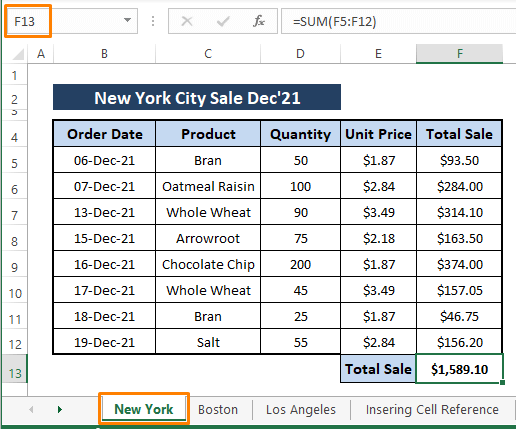
⏩ Chaguo la Menyu ya Muktadha pia linaweza kutumika kuleta dirisha la Ingiza Hyperlink . Pia, Njia za Mkato za Kibodi CTRL+K hufanya kazi.
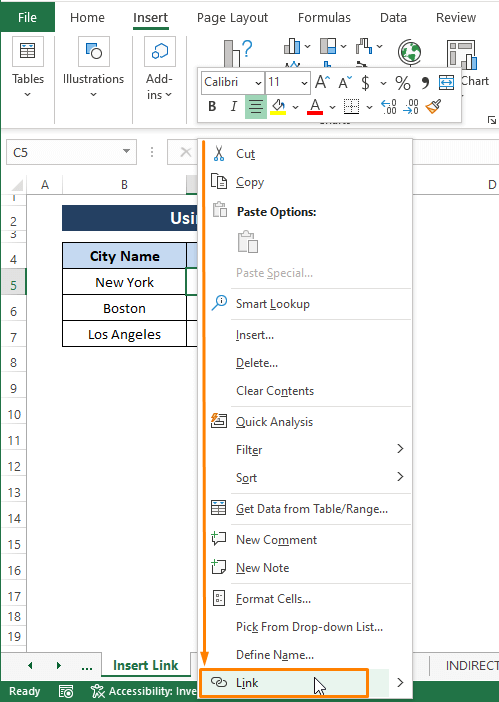
Soma Zaidi: Jinsi ya Kuunganisha Faili katika Excel (Njia 5 Tofauti)
Njia ya 2: Kutumia Rejeleo la Simu Kuunganisha Kiini na Laha Nyingine katika Excel
Excel huturuhusu kuunganisha kisanduku kwenye lahakazi nyingine. kutumiakumbukumbu ya seli. Kwa mfano, tunataka ya mjini (yaani, New York , Boston, au Los Angeles ) ya mauzo ya kila mwezi katika laha zingine.
Hatua ya 1: Ili kuingiza fomula, Andika tu Alama Sawa ( = ) katika upau wa fomula.
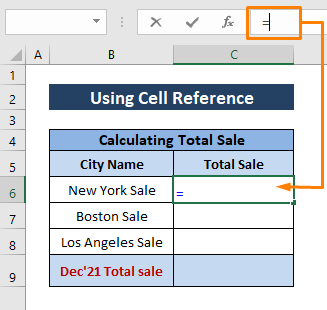
Hatua ya 2: Baada ya kuandika Alama Sawa ( = ) katika Upau wa Mfumo , Nenda kwa husika laha (yaani, New York ) ungependa kurejelea kisanduku kutoka kisha Chagua Jumla ya Mauzo jumla ya seli (yaani, F13 ) kama marejeleo.
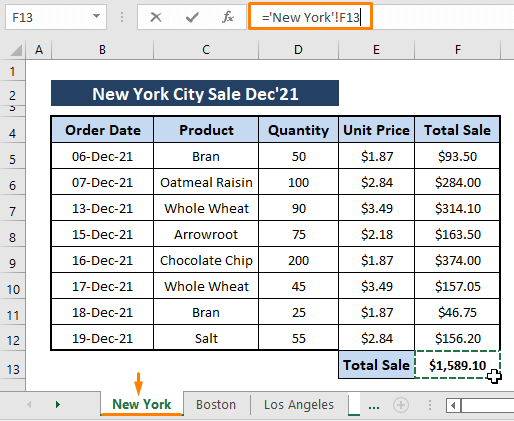
Hatua ya 3: Unapochagua kisanduku cha kumbukumbu, Gonga INGIA . Utarudi kwenye lahakazi inayolengwa na jumla ya kiasi cha Jumla ya Uuzaji kwa Mauzo ya Jiji la New York Dec'21 sawa na picha iliyo hapa chini.

Unaweza kuunganisha kiasi kingine cha pesa kwa kurudia hatua sawa (yaani, Hatua ya 1 hadi 3 ) zilizotajwa hapo awali. Na utakuja na kitu kama picha ifuatayo.
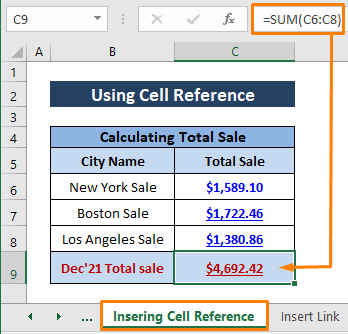
Kwa mbinu hii, tunaweza kutumia rejeleo lolote la seli ili kuunganisha kisanduku kwenye lahakazi nyingine.
0> Soma Zaidi: Jinsi ya Kurejelea Jina la Laha ya Kazi katika Mfumo katika Excel (Njia 3 Rahisi)
Njia ya 3: Kutumia Kipengele cha Kubandika Nakili Ili Kuunganisha Kisanduku Kipengele kingine cha Laha katika Excel
Excel Copy na Bandika kinaweza kunakili na kubandika viungo vya kisanduku popote katika Excel. Kwa hivyo, tunaweza kutumia kipengele cha Copy na Bandika ili kuunganisha visanduku kwenye laha nyingine.
Hatua1: Hamishia kwenye kisanduku, unataka kunakili kiungo. Bofya-Kulia kwenye kisanduku (yaani, F13 ). Inaleta Menyu ya Muktadha . Chagua Nakili (kutoka kwa chaguo).
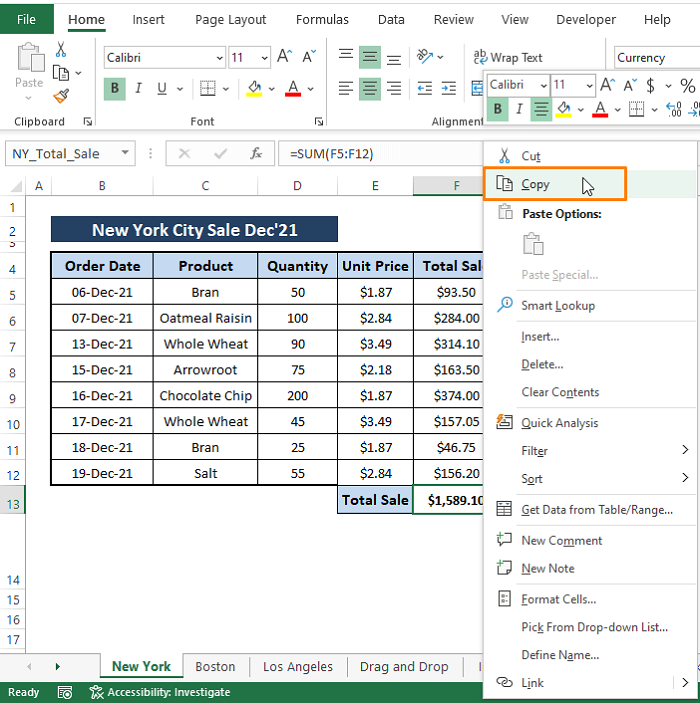
Hatua ya 2: Nenda kwenye laha (yaani, Nakili na Bandika ) unapotaka kuunganisha kisanduku. Bofya-Kulia kwenye kisanduku lengwa (yaani, C5 ) katika laha hiyo (yaani, Nakili na Bandike ). Menyu ya Muktadha inaonekana. Kutoka kwa Menyu ya Muktadha ,
Chagua Bandika Maalum > Chagua Bandika Kiungo (kutoka Chaguo Zingine za Kubandika ).

⏩ Thamani ya Jumla ya Uuzaji inaonekana katika seli kama inavyoonyeshwa kwenye picha ifuatayo.

⏩ Baada ya kurudia Hatua ya 1 na 2 kwa maingizo mengine, utapata thamani tunazotaka kuunganisha seli katika laha nyingine.
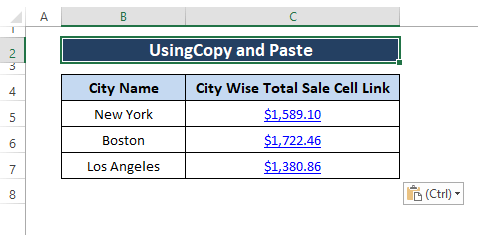
Soma Zaidi: Jinsi ya Kuunganisha Seli Nyingi kutoka kwa Laha Nyingine ya Kazi katika Excel (5) Njia Rahisi)
Visomo Sawa
- Marejeleo kutoka kwa Kitabu Kingine cha Kazi cha Excel bila Kufungua (Mifano 5)
- Hamisha Data Mahususi kutoka kwa Karatasi Moja hadi Nyingine kwa Ripoti
- Jinsi ya Kuunganisha Laha Mbili katika Excel (Njia 3)
- Unganisha Data katika Excel kutoka Laha Moja hadi Nyingine (Njia 4)
Njia ya 4: Kutumia Kisanduku cha Jina Kuunganisha Kisanduku kwenye Laha Nyingine
Excel inatoa kipengele kiitwacho Jina Sanduku . Kwa kutumia kipengele cha Kisanduku cha Majina , tunaweza kurejelea kisanduku chochote au masafaExcel. Kwa hali hii, tunaweza kutumia Sanduku la Majina kutaja kisanduku fulani katika laha kisha kuiunganisha na laha nyingine. Tunapotaka kuunganisha jumla ya kiasi cha kila laha, lazima tuwekee jina kwa kila jumla Sanduku la Uuzaji katika laha husika.
Hatua ya 1: Weka jina (yaani, NY_Jumla_Sale ) kwa New York kwa seli F13 kwa kutumia Sanduku la Majina . Rudia hatua ya laha zingine kama vile Boston na Los Angeles .
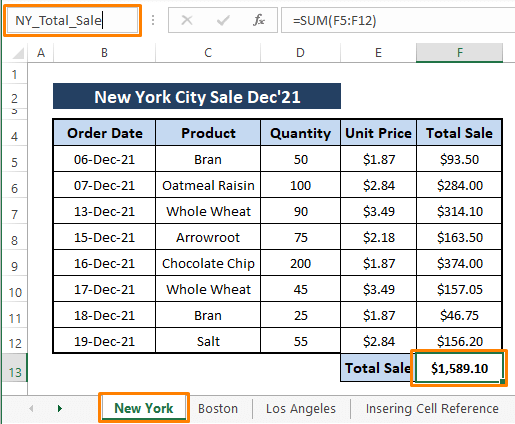
⏩ Unaweza kuangalia kama kutaja kwa Sanduku la Majina hufanya kazi kwa mafanikio au la. Ili kufanya hivyo, Nenda kwa Mfumo Kichupo > Chagua Kidhibiti cha Majina (kutoka sehemu ya Majina Yaliyofafanuliwa ).
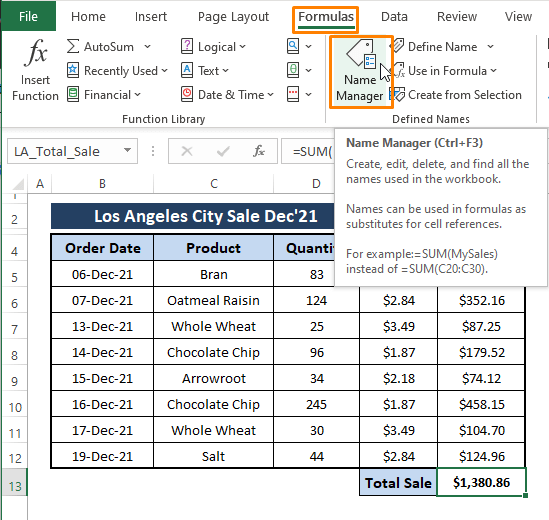
⏩ Dirisha la Kidhibiti cha Majina ibukizi juu na unaweza kupata majina yote uliyopewa kwenye kitabu cha kazi.

Kutoka kwenye picha ya skrini iliyo hapo juu, unaweza kuona majina uliyokabidhiwa ambayo tuliyaita baada ya visanduku fulani.
0> Hatua ya 2:Baada ya kukabidhi majina, Nenda kwenye lahakazi yoyote, Chapa =NY…kwa kuingiza thamani ya jumla kutoka New Yorklaha. Unaona majina uliyokabidhiwa kama chaguo zinazoweza kuchaguliwa. Chagua chaguo. 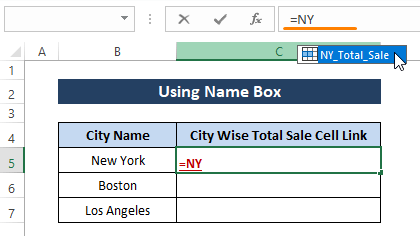
⏩ Unapochagua chaguo, jumla ya thamani ya Uuzaji (kwa New York ) huonekana kwenye kisanduku.
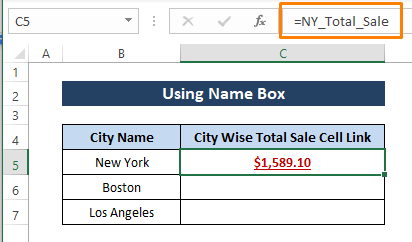
⏩ Ukirudia Hatua (yaani, Hatua 1 na 2 ) kwa miji mingine, utafanya ' utapata thamani zote za miji husika kama inavyoonyeshwa kwenye picha ifuatayo.
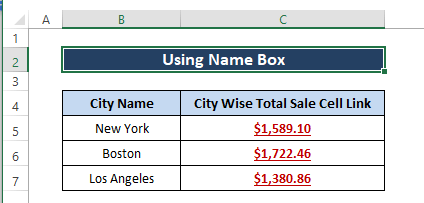
SomaZaidi: Jinsi ya kurejelea kisanduku katika laha nyingine ya Excel kulingana na thamani ya kisanduku!
Njia ya 5: Kutumia Kitendaji cha HYPERLINK
Kama sisi tunataka kuunganisha visanduku kwenye laha nyingine, tunaweza kutumia HYPERLINK chaguo za kukokotoa ili kuunganisha seli kama sehemu zinazoweza kubonyezwa za kiungo katika laha nyingine. Chaguo za kukokotoa za HYPERLINK hubadilisha lengwa na maandishi fulani kuwa kiungo. Kwa madhumuni haya, tunaweza kuhamia seli moja kwa moja kulingana na mahitaji yetu kwa kubofya tu viungo vilivyo katika laha nyingine.
Sintaksia ya HYPERLINK chaguo za kukokotoa ni
HYPERLINK (link_location, [friendly_name]) Katika fomula,
link_location; njia ya seli unayotaka kuruka.
[friendly_name]; onyesha maandishi katika kisanduku ambapo tunaingiza kiungo [Si lazima] .
Hatua ya 1: Bandika fomula ifuatayo katika kisanduku chochote (yaani, <5)>C5 ).
=HYPERLINK("#'"&B5&"'!F13",B5) Tukilinganisha hoja,
“#'”&B5&”'!F13″= link_location
B5=[friendly_name]

Hatua ya 2: Bonyeza ENTER kisha Buruta Nchi ya Jaza ili kufanya viungo vingine kuonekana katika visanduku C6 na C7 .
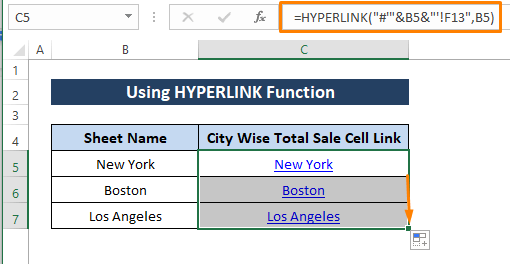
Unaona viungo vya Boston na Los Angeles vinaonekana jinsi zilivyofanya kwa New York .
⏩ Unaweza kuangalia kama viungo vinafanya kazi au la, kwa kubofya viungo vyovyote. Kwa sababu hii, tunabofya kwenye New York iliyotajwakiungo.

⏩ Kwa muda mfupi tunaruka hadi kwenye seli ya New York ya F13 (kama ilivyoelekezwa katika fomula) kama inavyoonyeshwa kwenye picha hapa chini.
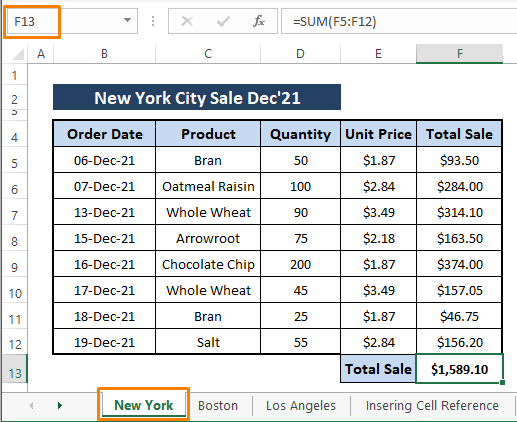
Unaweza kujaribu viungo kwa kila seli na kila wakati utaruka hadi lengwa kama ilivyoelekezwa kwenye fomula. Kwa uelewa bora na uwakilishi mfupi, tunatumia laha-kazi tatu pekee ili kupata data kutoka, unaweza kutumia nyingi upendavyo.
Soma Zaidi: Jinsi ya Kuunganisha Laha katika Excel yenye Mfumo (Mbinu 4)
Njia ya 6: Kutumia Utendakazi INDIRECT
Tunataka kuunganisha kisanduku kwenye laha nyingine kwa kutumia chaguo za kukokotoa na vipengele vya Excel. Hili pia linaweza kupatikana kwa kutumia INDIRECT kitendakazi. Chaguo za kukokotoa INDIRECT huunda rejeleo la seli kwa kutumia mfuatano wa maandishi. Sintaksia ya INDIRECT kazi ni
INDIRECT (ref_text, [a1]) Hoja zinarejelea,
ref_text ; rejeleo katika mfumo wa maandishi.
[a1] ; dalili ya boolean kwa A1 au R1C1 rejeleo la mtindo [Si lazima] . Chaguo-msingi inawakilisha mtindo wa TRUE=A1 .
Hatua ya 1: Andika fomula ifuatayo katika kisanduku chochote tupu (yaani, C5 ).
=INDIRECT("'"&B5&"'!F13") Kama tunavyojua rejeleo la seli kwa jumla ya Jumla ya Uuzaji iko katika F13 kwa laha zote tatu na B5 inawakilisha jina la laha kutoka ambapo data italetwa.
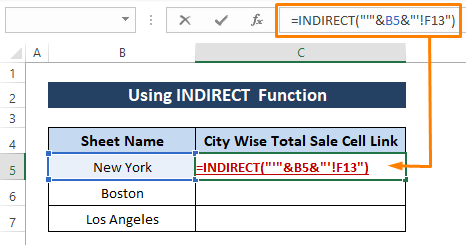
Hatua ya 2: Kubonyeza ENTER , buruta Jaza Handle ili kuleta kiasi cha laha zingine. Baada ya muda mfupi, utaona jumla ya kiasi cha Jumla ya Mauzo yakitokea.
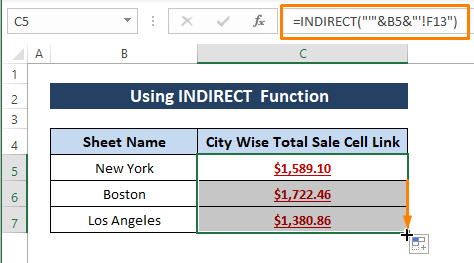
Soma Zaidi: Jinsi gani ili Kuunganisha Laha kwenye Laha Kuu katika Excel (Njia 5)
Njia ya 7: Kutumia Mbinu ya Kuburuta na Kuangusha
Tulitumia HYPERLINK chaguo la kukokotoa au kipengele cha Ingiza Kiungo ili kuingiza kiungo cha kisanduku kwenye laha nyingine katika mbinu za awali. Excel inatoa njia ya mikono ya kuingiza kiungo cha kisanduku kwenye laha yoyote tunayotaka.
Hatua ya 1: Weka kishale kwenye ukingo wa kisanduku (yaani, F13 ) mpaka na subiri hadi ikoni nzima ya uteuzi ionekane.
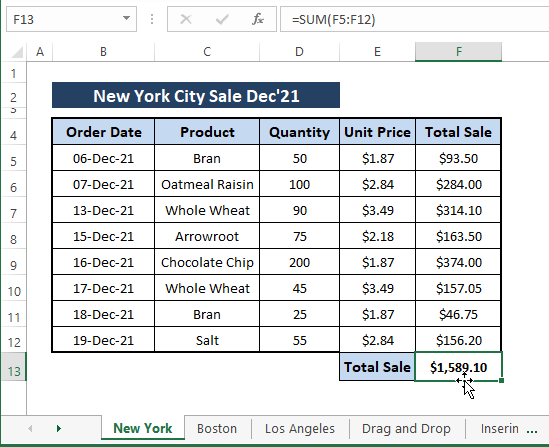
Hatua ya 2: Bofya-Kulia kwenye kipanya Excel inaonyesha nambari ya seli chini ya kishale.

Hatua ya 3: Kushikilia Bonyeza-kulia bonyeza ALT na Buruta kishale kuelekea laha inayokusudiwa (ambapo unataka kuingiza kiungo). Kitufe cha ALT kinatumika kuhamisha kati ya laha katika Excel. Baada ya kusogea karibu na laha mahususi (yaani, Buruta na Achia ), Excel huchagua laha inayokusudiwa.
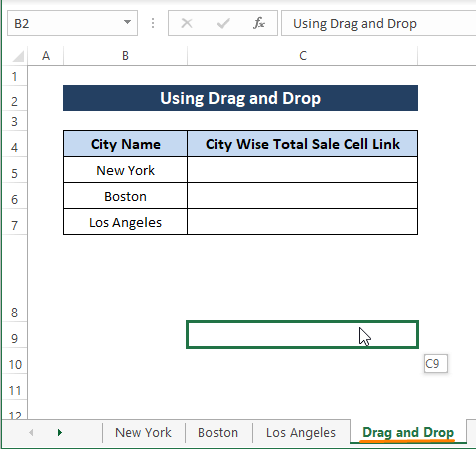
Hatua ya 4: Weka kishale mahali unapotaka kiungo (yaani, C5 katika Buruta na Udondoshe Laha). Kisha Achilia Bofya Kulia ukishikilia, Menyu ya Muktadha inaonekana. Teua chaguo la Unda Kiungo Hapa .
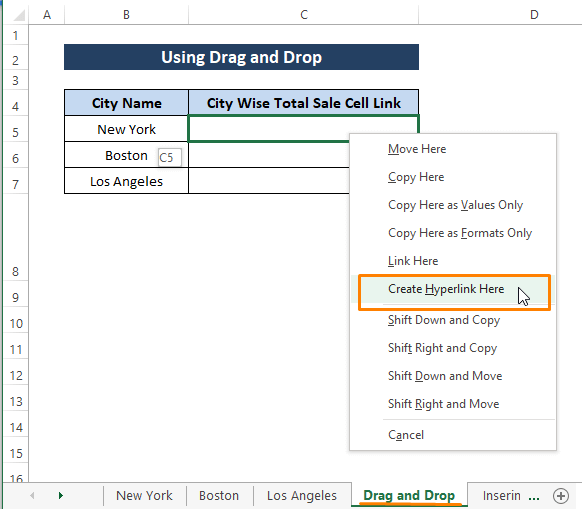
⏩ Kuchagua Unda Kiungo Hapa huingiza kiungo cha kisanduku kwenye Buruta na Dondosha Laha C5 seli.

⏩ Rudia misururu (yaani, Hatua ya 1 hadi 3 ) ili kuingiza viungo vya visanduku vyote vinavyohitajika ndani laha.

Unaweza kuangalia kama viungo vilivyoingizwa vinafanya kazi au la kwa kubofya kwa urahisi.
Soma Zaidi: Jinsi ya Kuunganisha Laha za Excel kwa Laha Nyingine (Njia 5)
Hitimisho
Katika makala, tunaonyesha njia nyingi za Excel kuunganisha kisanduku kwenye nyingine. karatasi. Ili kufanya hivyo, tunatumia vitendaji vya HYPERLINK na INDIRECT pamoja na vipengele vingi vya Excel. Baadhi ya mbinu huunda viungo vinavyoweza kubofya kwa seli na zingine huchota tu thamani kutoka kwa seli zinazoheshimiwa. Unaweza kutumia mbinu zozote kuunganisha kisanduku kwenye laha nyingine kulingana na mahitaji ya mkusanyiko wako wa data. Natumai njia zilizoelezwa hapo juu zitafanya kazi yako. Ikiwa una maswali zaidi au kitu cha kuongeza, jisikie huru kutoa maoni katika sehemu ya maoni.

